2 Relatórios agendados
Visão geral
Em Relatórios → Relatórios agendados usuários com suficiente podem configurar geração programada de versões em PDF dos dashboards, que serão enviado por e-mail para destinatários especificados.
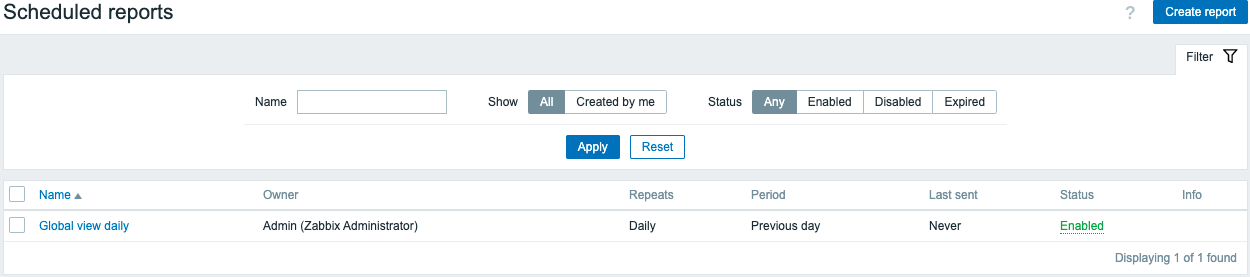
A tela de abertura exibe informações sobre relatórios programados, que pode ser filtrado para facilitar a navegação - veja Usando filter abaixo.
Dados exibidos:
| Coluna | Descrição |
|---|---|
| Nome | Nome do relatório |
| Proprietário | Usuário que criou o relatório |
| Repete | Frequência de geração do relatório (diário/semanal/mensal/anual) |
| Período | Período para o qual o relatório é elaborado |
| Último envio | A data e hora em que o último relatório foi enviado |
| Status | Status atual do relatório (ativado/desativado/expirado). Usuários com permissões suficientes podem alterar o status clicando nele - de Ativado para Desativado (e vice-versa); de Expirado para Desativado (e de volta). Exibido como um texto para usuários com direitos insuficientes. |
| Info | Exibe ícones informativos: Um ícone vermelho indica que a geração do relatório falhou; passar o mouse sobre ele exibirá uma dica de ferramenta com as informações do erro. Um ícone amarelo indica que um relatório foi gerado, mas o envio para alguns (ou todos) destinatários falhou ou que um relatório expirou; passar o mouse sobre ele exibirá uma dica de ferramenta com informações adicionais |
Usando filtro
Você pode usar o filtro para restringir a lista de relatórios. Para melhor desempenho da pesquisa, os dados são pesquisados com macros não resolvidas.
As seguintes opções de filtragem estão disponíveis:
- Nome - a correspondência parcial de nomes é permitida;
- Proprietário do relatório - criado pelo usuário atual ou todos os relatórios;
- Status - selecione entre qualquer (mostrar todos os relatórios), ativado, desativado, ou expirado.
O filtro está localizado acima da barra de relatórios programados. Ele pode ser aberto e recolhido clicando na guia Filtro no canto superior direito.
Atualização em massa
Às vezes, você pode querer alterar o status ou excluir vários relatórios em uma vez. Em vez de abrir cada relatório individual para edição, você pode usar a função de atualização em massa para isso.
Para atualizar alguns relatórios em massa, faça o seguinte:
- Marque as caixas de seleção dos relatórios a serem atualizados na lista
- Clique no botão necessário abaixo da lista para fazer alterações (Ativar, Desabilitar ou Excluir).

